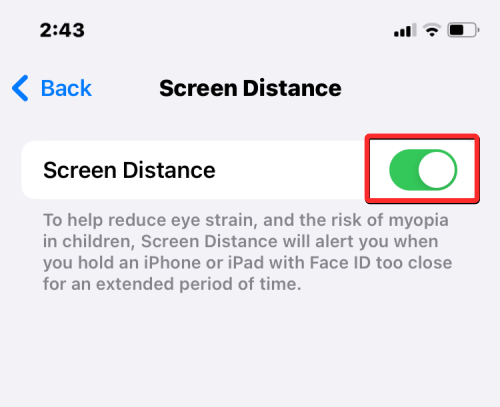在其年度开发者大会上,苹果推出了下一代操作系统来为其设备套件提供支持。像往常一样,iOS 17 是所有主要变化的核心,具有实时语音邮件、消息转录、实时贴纸、待机模式、全屏实时活动、交互式小部件等功能。
在这些新增功能中脱颖而出的功能之一是“屏幕距离”。这是一项以健康为中心的功能,专注于防止iPhone屏幕上的眼睛疲劳和近视。在这篇文章中,我们将解释什么是屏幕距离以及如何在iOS 17中启用它。
什么是 iOS 17 上的屏幕距离?
作为iOS 17推出的新健康功能的一部分,Apple提供了屏幕距离功能,以帮助用户预防眼睛疲劳和近视风险。该功能将利用iPhone的原深感摄像头(也有助于Face ID的摄像头)来测量脸部和手机之间的距离。
如果“屏幕距离”检测到您将 iPhone 握在 12 英寸或 30 厘米以下的时间很长,它会提示您与 iPhone 屏幕保持距离。当您的设备检测到它距离脸部不到 12 英寸时,您会在屏幕上看到“iPhone 太近”消息,并建议您应该保持距离以保护您的视力。
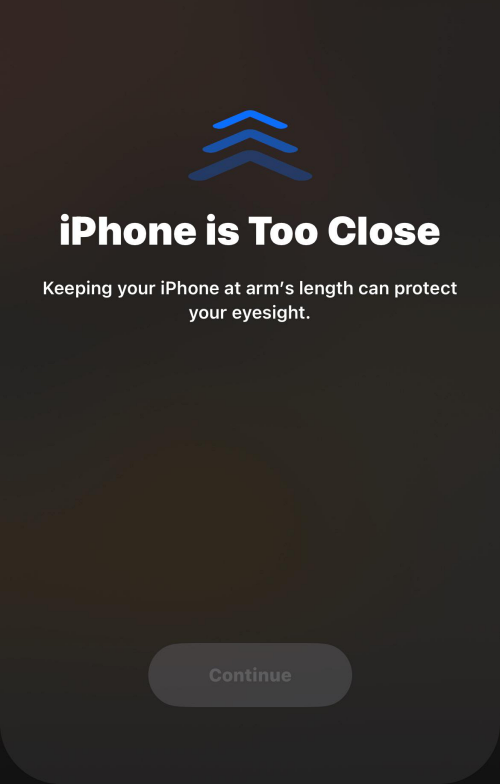
只有当您将设备放在更远的地方时,您才能在屏幕上关闭此消息。当您的iPhone检测到您已将脸部重新定位到远离设备的位置时,您应该会在屏幕上看到一个继续按钮,点击该按钮可让您返回上一个屏幕。
如何在iOS 17上启用屏幕距离
在iPhone上启用屏幕距离之前,您需要确保已通过转到“常规>>软件更新”将设备更新到iOS 17。
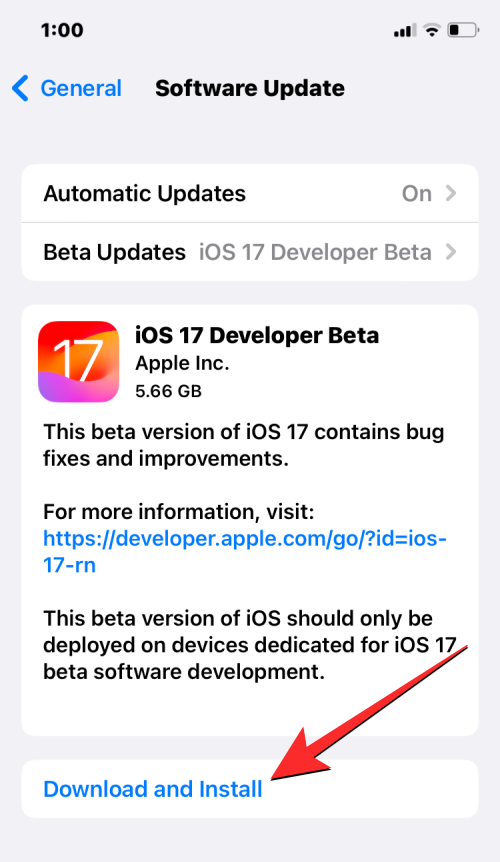
注意:在撰写本文时,iOS 17仅作为开发人员预览版提供,因此我们建议您等待测试版或公开发布版,以避免在软件中遇到问题或错误。
要在 iPhone 上启用“屏幕距离”,请打开“设置”应用。
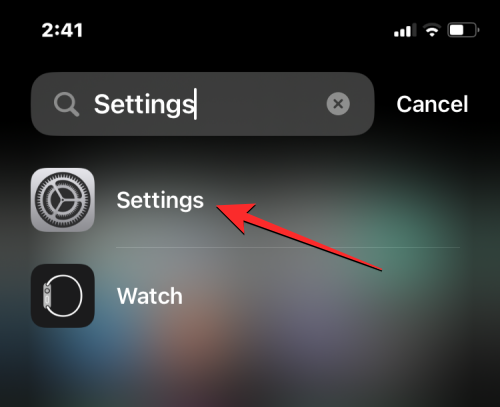
在“设置”中,向下滚动并选择“屏幕使用时间”。
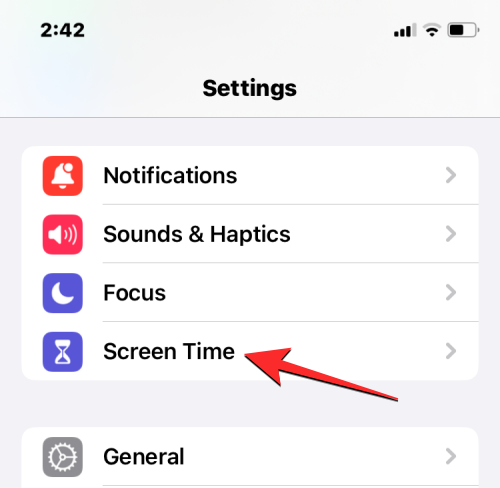
当屏幕时间屏幕出现时,点击“限制使用”下的屏幕距离。
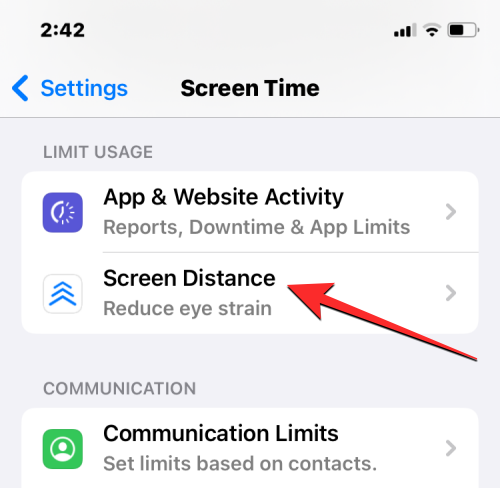
如果这是您第一次使用此选项,您应该会看到“屏幕距离”欢迎屏幕,说明此功能是什么。要继续,请点击底部的继续。
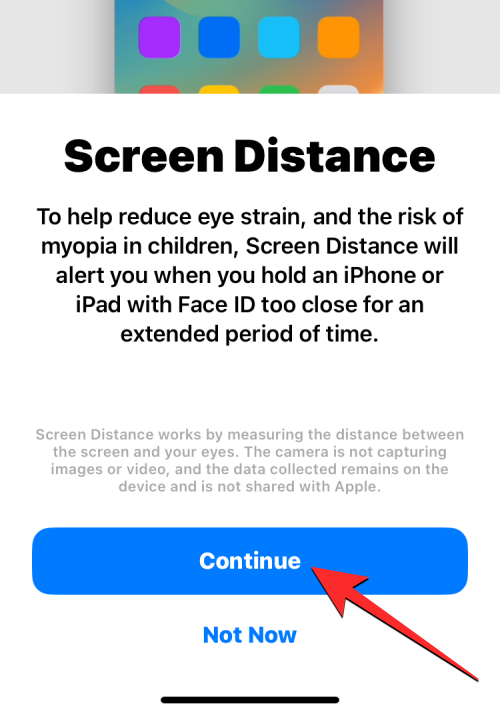
在下一个屏幕上,iOS将解释屏幕距离的工作原理以及将自己与iPhone分开所需的最小距离。要继续设置,请点击底部的打开屏幕距离。
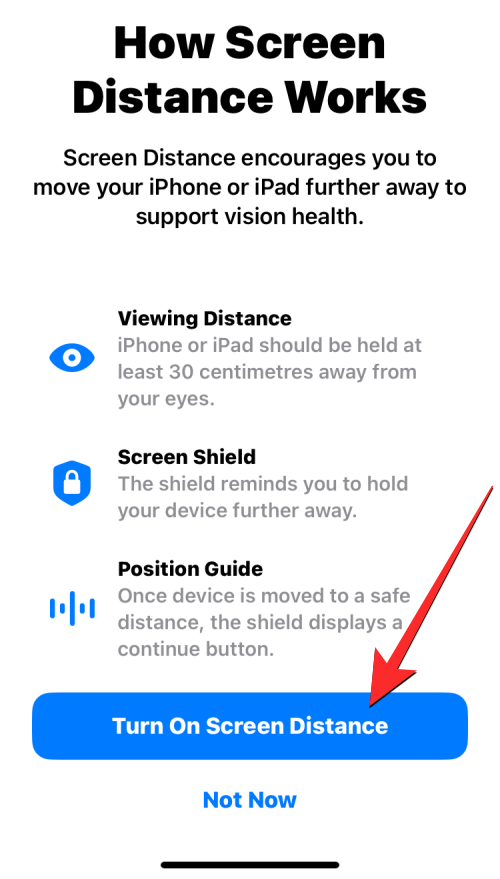
屏幕距离现在将在您的iPhone上启用,您应该会看到屏幕距离切换处于启用状态。